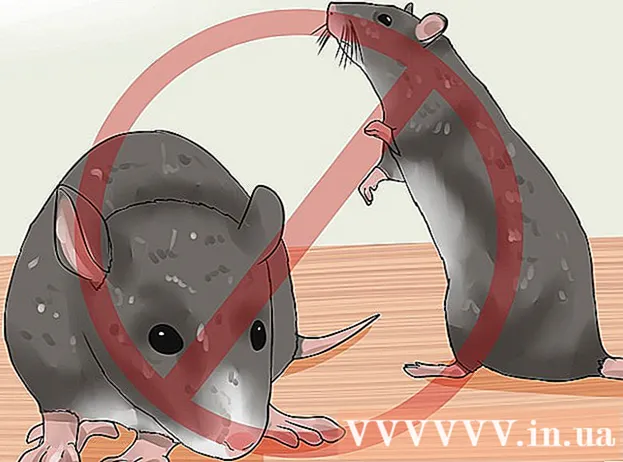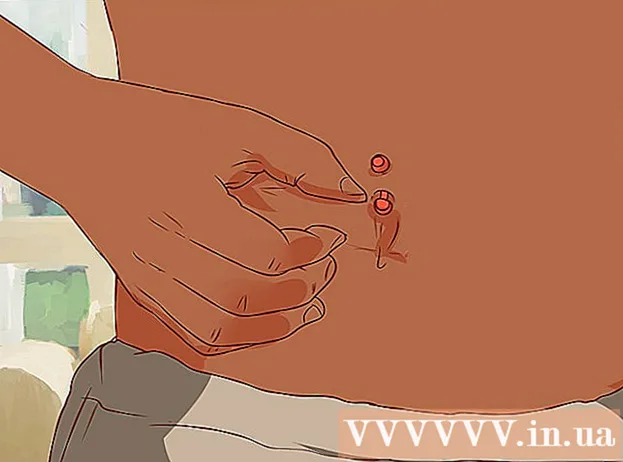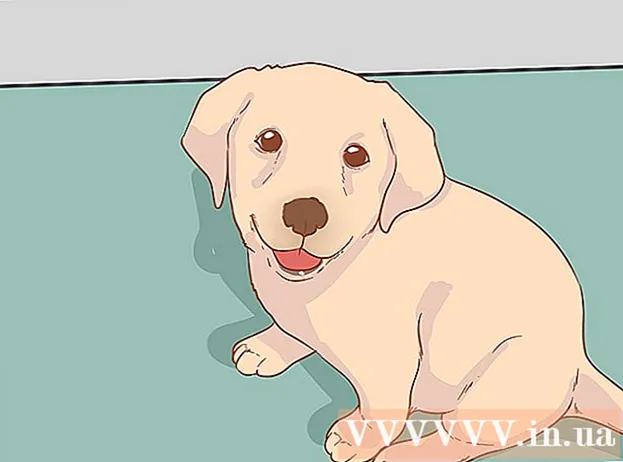लेखक:
Randy Alexander
निर्मितीची तारीख:
3 एप्रिल 2021
अद्यतन तारीख:
1 जुलै 2024

सामग्री
हा लेख आपल्याला आयफोन, आयपॅड किंवा आयपॉड टचसाठी Appleपल ऑपरेटिंग सिस्टमची नवीनतम आवृत्ती कशी स्थापित करावी ते दर्शविते.
पायर्या
पद्धत 1 पैकी 2: डिव्हाइसवरील त्वरित अद्यतने (वायरलेस नेटवर्क कनेक्शनद्वारे)
सेटिंग्ज. हा एक राखाडी अॅप आहे ज्यास सामान्यतः मुख्यपृष्ठ स्क्रीनवर गीयर चिन्हासह प्रदर्शित केले जाते.
सामान्य (सामान्य)

स्पर्श करा सॉफ्टवेअर अद्यतन (सॉफ्टवेअर अद्यतन) मेनूच्या शीर्षस्थानी.
स्पर्श करा डाउनलोड आणि स्थापित करा (डाउनलोड आणि स्थापित) किंवा स्थापित करा (स्थापित करा). अद्यतन सॉफ्टवेअर डाउनलोड केले असल्यास, अद्यतन वर्णन खाली एक स्थापित करा बटण दिसेल.
- आपण अद्यतन डाउनलोड करण्यापूर्वी आपल्याला कायदेशीर करार स्वीकारण्याची आवश्यकता असेल.

सूचित केल्यास आपला संकेतशब्द प्रविष्ट करा. आपण फोन अनलॉक करण्यासाठी वापरत असलेला पासकोड प्रविष्ट करा.- आपला फोन रीस्टार्ट होईल आणि अद्यतन सुरू होईल.
- काही प्रकरणांमध्ये आपल्याला पुन्हा फोन सेट करावा लागेल, परंतु काळजी करू नका कारण आपले अॅप्स आणि डेटा संरक्षित आहेत.
पद्धत 2 पैकी 2: आयट्यून्स वापरा

डिव्हाइस संगणकावर कनेक्ट करा. आपल्याला डिव्हाइससह आलेली यूएसबी केबल वापरण्याची आवश्यकता आहे.- कनेक्ट केल्यावर सूचित केल्यास डिव्हाइस स्क्रीनवर विश्वास टॅप करा.

चियारा कोर्सारो
मॅकवॉल्क्स जनरल मॅनेजर चियारा कोर्सारो हे Appleपल सर्टिफाइड जनरल मॅनेजर आणि टेक्निशियन मॅक अँड आयओएस मॅकवॉल्क्ससाठी काम करत आहेत, सॅन फ्रान्सिस्को बे एरियामधील Appleपल अधिकृत सेवा प्रदाता. मॅकवॉल्क्सची स्थापना १ 1990 1990 ० मध्ये केली गेली होती, ती व्यवसाय नाविन्य परिषद (बीबीबी) द्वारे प्रमाणित अ आणि theपल कन्सल्टिंग नेटवर्क (एसीएन) चे सदस्य आहेत.
चियारा कोर्सारो
मॅकवॉल्क्सचे महाप्रबंधकमहत्त्वाची अद्यतने डाउनलोड करण्यापूर्वी आयट्यून्सवर आयफोनचा बॅक अप घ्या. आपण iOS 13 सारखी नवीन ऑपरेटिंग सिस्टम आवडत नसल्यास आपण याप्रमाणे 12 12 सारख्या जुन्या ऑपरेटिंग सिस्टमवर परत येऊ शकता.
आयट्यून्स उघडा. एकदा आपले डिव्हाइस कनेक्ट झाल्यानंतर आयट्यून्स स्वयंचलितपणे उघडले नाही तर हे करा.
विंडोच्या शीर्षस्थानी मेनू बारमधील डिव्हाइसच्या चिन्हावर क्लिक करा. आपण काही सेकंदांनंतर चिन्ह पहावे.
क्लिक करा आताच साठवून ठेवा (आताच साठवून ठेवा). अद्ययावत करण्यापूर्वी, फक्त काही प्रकरणात बॅकअप घेणे चांगले आहे. हे केवळ 1-2 मिनिटे घेते आणि अद्यतन प्रक्रियेदरम्यान त्रुटी आढळल्यास आपल्या iOS डिव्हाइसचा डेटा पुनर्प्राप्त करण्यास आपल्याला अनुमती देते ..

चियारा कोर्सारो
मॅकवॉल्क्स जनरल मॅनेजर चियारा कोर्सारो हे Appleपल सर्टिफाइड जनरल मॅनेजर आणि टेक्निशियन मॅक अँड आयओएस मॅकवॉल्क्ससाठी काम करत आहेत, सॅन फ्रान्सिस्को बे एरियामधील Appleपल अधिकृत सेवा प्रदाता. मॅकवॉल्क्सची स्थापना १ 1990 1990 ० मध्ये केली गेली होती, ती व्यवसाय नाविन्य परिषद (बीबीबी) द्वारे प्रमाणित अ आणि theपल कन्सल्टिंग नेटवर्क (एसीएन) चे सदस्य आहेत.
चियारा कोर्सारो
मॅकवॉल्क्सचे महाप्रबंधकआयट्यून्समध्ये आपला फोन बॅक अप घेतल्यानंतर आयक्लॉड चालू करा. हे कदाचित आवश्यक वाटत नाही, परंतु आपल्या आयट्यून्सवर आपल्या आयफोनचा बॅक अप घेतल्यानंतर, आपल्याला आपल्या फोन सेटिंग्जवर जाणे आवश्यक आहे, आयक्लाऊड सेटिंग्ज निवडा आणि स्वयंचलित आयक्लॉड बॅकअप चालू करणे आवश्यक आहे. अशा प्रकारे, आपण आयट्यून्सद्वारे थोड्या काळासाठी न केले तरीही आपल्या फोनचा बॅक अप घेतला जाईल.
क्लिक करा सुधारणा साठी तपासा (अद्यतनांसाठी तपासा). आपले iOS डिव्हाइस निवडल्यानंतर आपण सारांश पृष्ठ पहावे.
- आपण आपले डिव्हाइस कनेक्ट केल्यानंतर आपण आयट्यून्स उघडल्यास आपल्याला स्वयंचलित अद्यतने मिळतील. डिव्हाइस अद्यतनित केले असल्यास, एक संदेश स्क्रीन दिसेल.
क्लिक करा डाउनलोड आणि अद्यतनित करा (डाउनलोड आणि अद्यतनित करा). हे आपल्या संगणकावर अद्यतन डाउनलोड करण्यासाठी आणि आपल्या iOS डिव्हाइसवर अद्यतन स्थापित करण्यासाठी आहे. यास थोडा वेळ लागेल आणि आपण डिव्हाइस स्क्रीनवरील अद्यतन प्रगतीचा मागोवा घेऊ शकता.
डिव्हाइस स्थापित करा. एकदा आपल्या आयफोन, आयपॅड किंवा आयपॉडवर अद्ययावत आवृत्ती स्थापित झाली की आपल्याला आपला पासकोड प्रविष्ट करुन किंवा आपल्या Appleपल आयडीसह साइन इन करून प्रक्रिया पूर्ण करण्याची आवश्यकता आहे.
- डिव्हाइसने महत्त्वपूर्ण अद्यतने स्थापित केली असल्यास, आपल्याला बदलांविषयी सामान्य माहिती प्राप्त होईल.
आपल्याला काय पाहिजे
- Deviceपल डिव्हाइस (आयफोन, आयपॅड किंवा आयपॉड टच)